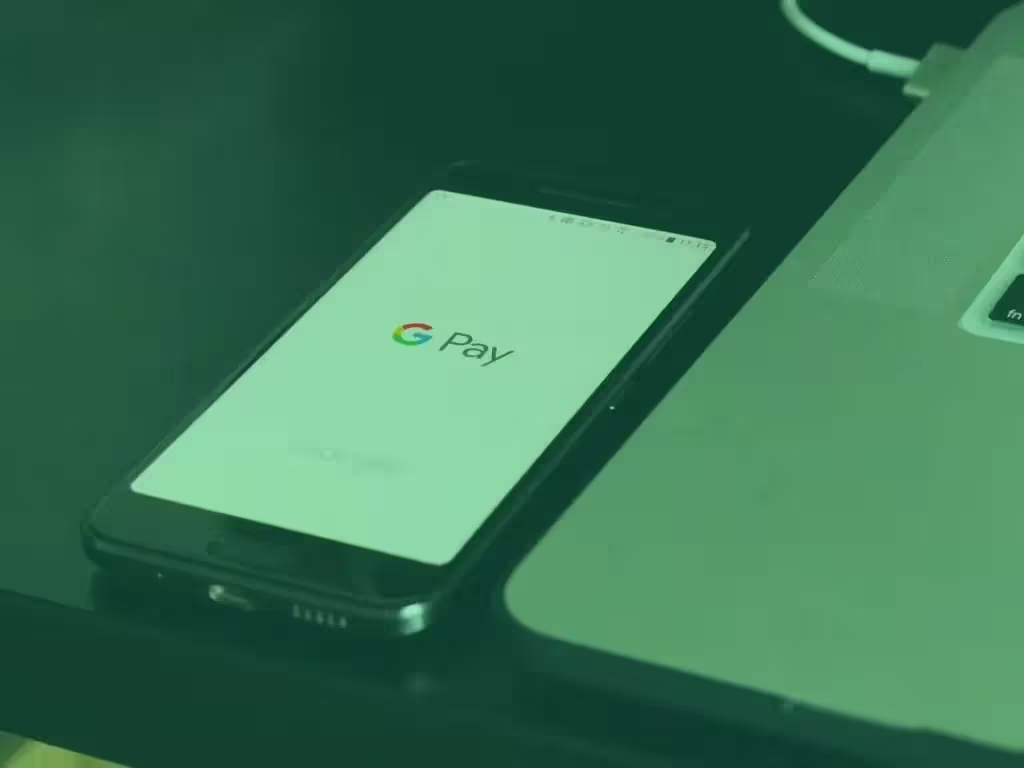
Tutorial Install Android Di Linux
Daftar Isi
Namun sayangnya, emulator ini memerlukan spesifikasi komputer yang cukup tinggi, misalnya RAM minimal 8 GB, prosesor minimal i5 generasi 6 dan kartu grafis diskrit seperti Nvidia.
💡
Bluestack dan Nox Player hanya tersedia untuk Windows dan macOS
Jika menggunakan spesifikasi yang pas-pasan, performanya tidak dapat diandalkan apalagi untuk bermain game, untuk membuka aplikasi seperti Instagram saja sepertinya terasa berat.
Emulator di Linux
Di Linux, tidak banyak emulator yang dapat digunakan, orang-orang biasanya menggunakan Android-x86 atau Genymotion. Sayangnya Android-x86 (juga BlissOS) tidak dapat digunakan secara Virtual, harus menggunakan aplikasi pihak ketiga semisal VirtualBox maupun QEMU.
Catatan:
Jangan ikut ketik tanda backtick
di awal dan akhir kode/perintah, itu cuma penanda blok kode untuk memudahkan penulisan.
Tentunya aplikasi virtual ini memerlukan spesifikasi yang cukup tinggi karena tidak berjalan secara native. Adapun Genymotion, menggunakan VirtualBox sebagai layer dari aplikasi mereka, sehingga penggunaan CPU menjadi tinggi; sama seperti Android-x86 di aplikasi virtualisasi.
Anbox
Anbox merupakan sistem Android yang dapat digunakan secara native, tanpa aplikasi seperti QEMU maupun VirtualBox, hal ini menjadikan Anbox dapat berjalan dengan mulus karena menggunakan LXC (Linux Container) sebagai layer, memungkinkan OS utama berbagi kernel, Linux namespaces (user, pid, uts, net, mount, ipc), dan komponen lainnya dengan Anbox.
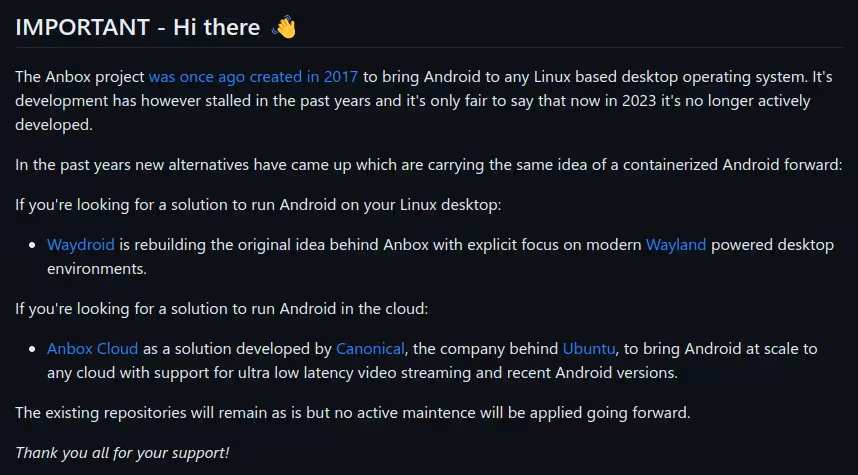
Pemberitahuan dari pengembang Anbox
Pengembangan Anbox saat ini sudah tidak dilanjutkan, pengembang menyarankan pengguna beralih ke Anbox Cloud (yang dikelola Canonical; induk perusahaan Ubuntu) yang berjalan di cloud/internet, maupun menggunakan WayDroid yang dapat digunakan di perangkat lokal.
Anbox dapat digunakan di Ubuntu, Arch, maupun Debian. beberapa versi openSUSE dan distribusi berbasis Debian/Ubuntu. Namun secara resmi, Anbox hanya mendukung Ubuntu/Debian, distribusi lainnya berbasis komunitas atau inisiatif penggunanya.
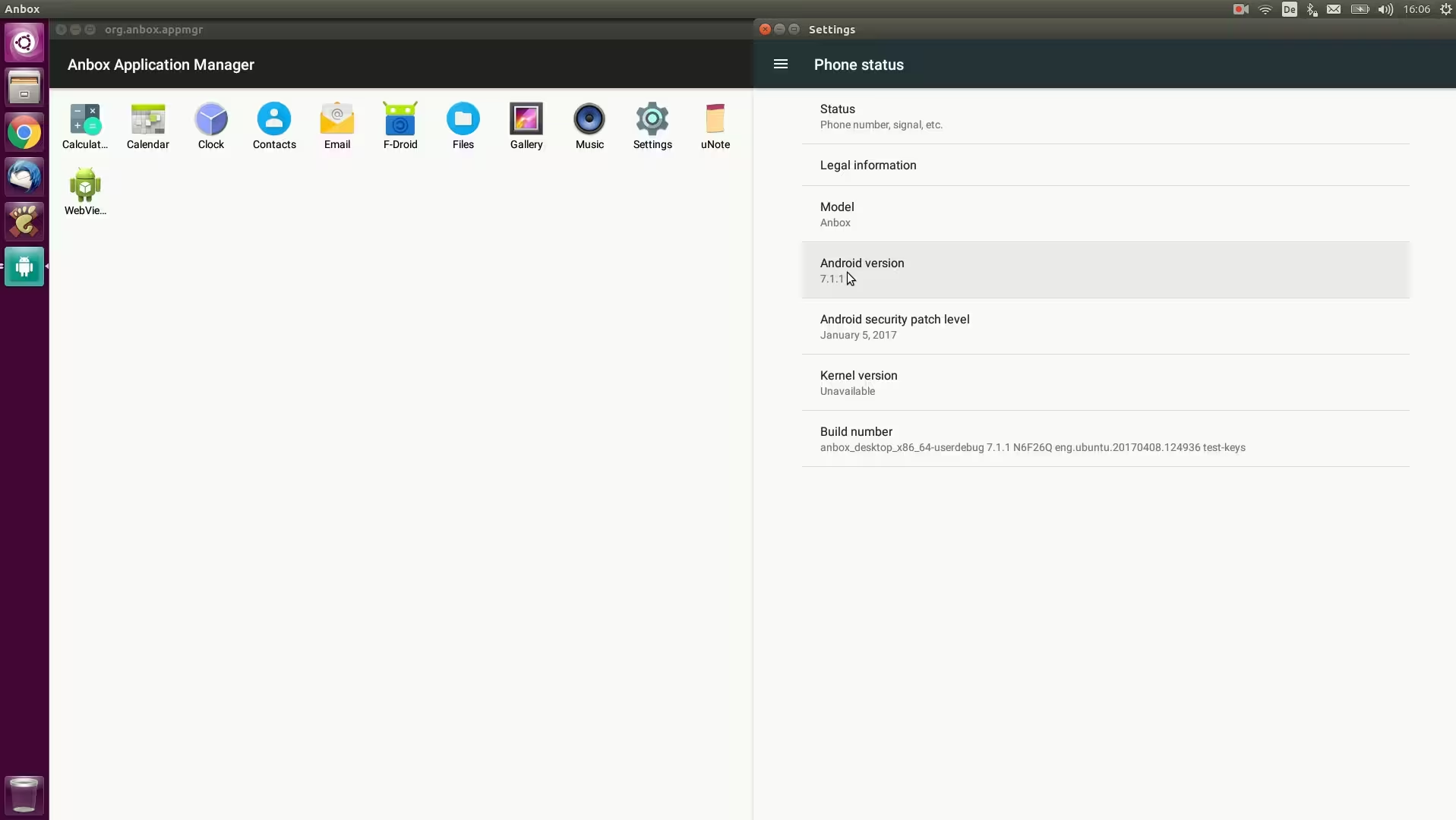
Anbox di Ubuntu. Image credit: CNX Software
💡
Anbox menggunakan X11/X.Org sebagai display server, sehingga aplikasi-aplikasi yang hanya berjalan di Wayland tidak dapat digunakan.
Instalasi
Instalasi Anbox cukup mudah, yaitu melalui paket manajer Snap; paket manajer ini tersedia di hampir semua distribusi Linux seperti Debian, Arch, Ubuntu, Fedora dan lainnya.
Perintah untuk menginstal Anbox di Linux:
$ sudo snap install --devmode anbox --devmode
Tunggu hingga instalasi selesai, kemudian jalankan Anbox menggunakan perintah anbox app.mgr.
Kelebihan dan kekurangan
Anbox hanya berjalan di Xserver, sehingga diperlukan desktop yang mendukung/menggunakan display manager ini. Untungnya mayoritas atau hampir semua Desktop Environment (DE) mendukung Xserver.
Anbox dapat berjalan di spesifikasi standar (RAM 8GB dan CPU i3), mendukung distribusi seperti Arch, Debian, Ubuntu, Fedora dan lainnya. Sayangnya kernel yang digunakan harus memiliki module binder_linux dan ashmem_linux. Di Ubuntu sendiri, module ini ada di kernel versi 5.19 dan 5.20, atau versi Ubuntu 19.10 dan Ubuntu 20.04. Selain versi tersebut, kita harus compile sendiri ashmem_linux dan binder_linux.
Untuk compile kedua modul tersebut, kita dapat melakukannya dengan beberapa tahapan (sesuaikan perintah instalasi dkms sesuai dengan distribusi yang digunakan):
- Unduh kode sumber dari sini
- Ekstrak file yang baru saja di unduh, isinya ada ashmem_linux dan binder_linux
- Ganti nama folder menjadi anbox-ashmem-1 dan anbox-binder-1 (angka 1 adalah nomor versi di dkms.conf)
instal dkms jika belum diinstal (sudo aptitude install dkms)
sudo dkms add -m anbox-binder -v 1
sudo dkms build -m anbox-binder -v 1
sudo dkms install -m anbox-binder -v 1
sudo modprobe ashmem-linux binder-linux
Peluang compile kernel ini sendiri 50/50, artinya bisa saja berhasil namun mungkin juga gagal (dalam artian hanya salah satu modul yang berhasil terpasang).
🚧
Saat ini pengembangan Anbox sudah dihentikan, pengembang sendiri menyarankan WayDroid atau Anbox Cloud yang dikelola Canonical.
Waydroid
Waydroid menggunakan pendekatan berbasis container untuk mem-boot sistem Android lengkap pada sistem GNU/Linux biasa seperti Ubuntu. Sama seperti Anbox, Waydroid menggunakan namespace Linux (user, pid, uts, net, mount, ipc) untuk menjalankan sistem Android lengkap dalam sebuah container dan menyediakan aplikasi Android pada platform berbasis GNU/Linux.
📢
Container yang digunakan adalah LXC, container yang ringan dan fleksibel.
Waydroid merupakan alternatif dari Anbox yang sudah tidak dikembangkan lagi, pengembangan dan komunitas Waydroid cukup aktif, Waydroid tersedia di Ubuntu, Debian, Zorin, postmarketOS, Arch, Ubuntu Touch, NixOS dan lainnya. Komunitas juga membuat Waydroid dapat berjalan di openSUSE Leap 15.4 & Tumbleweed, BigLinux, Mageia, dan distribusi lainnya.
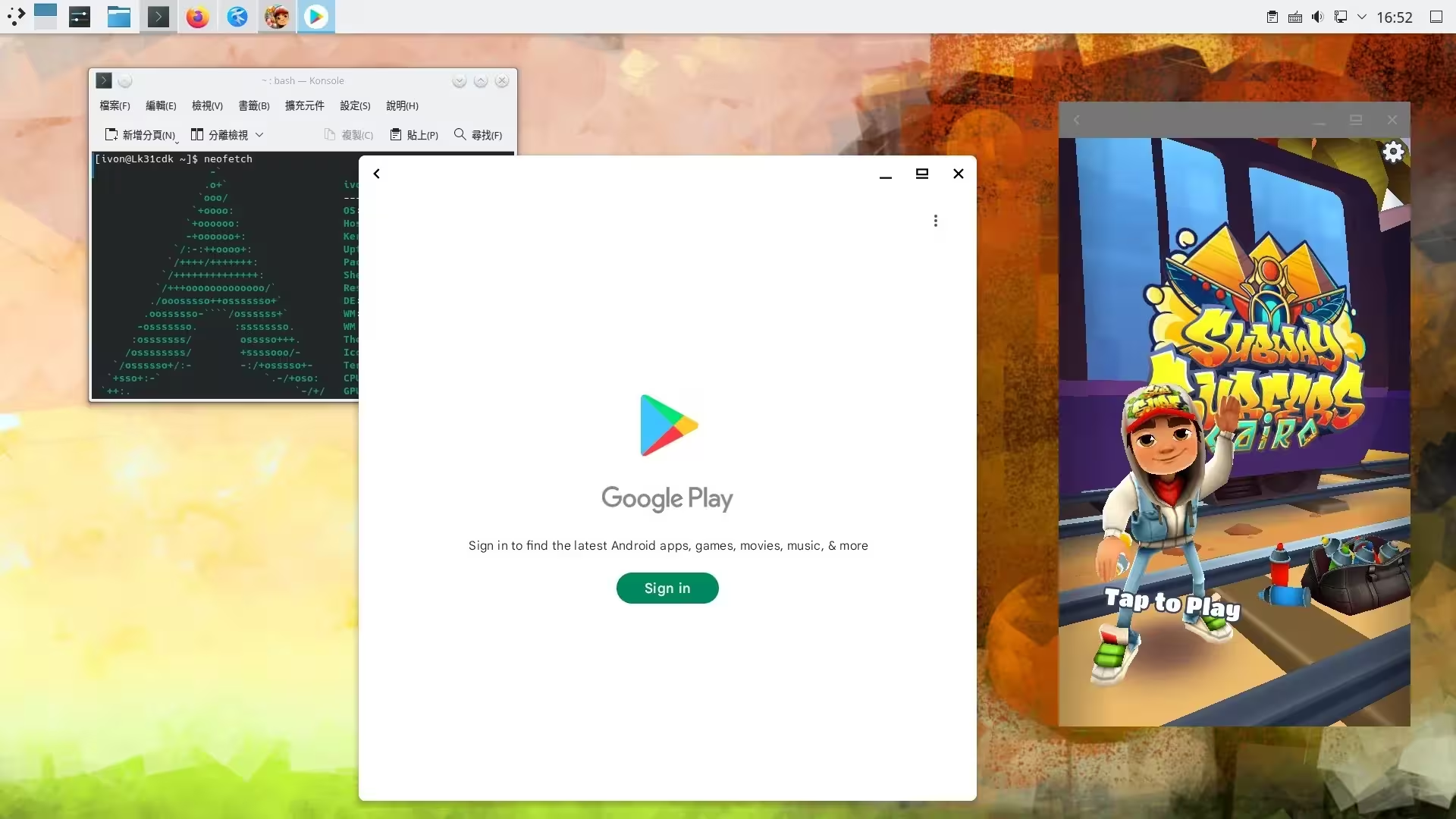
Waydroid di Arch Linux. Image credit: ivonblog.com
Instalasi
Instalasi Waydroid bervariasi, tergantung distribusi Linux yang digunakan. Namun pada artikel ini, saya akan menggunakan Ubuntu sebagai acuan.
- Instal paket pendukung terlebih dahulu
sudo apt install curl ca-certificates -y - Tambahkan repositori resmi Waydroid
curl https://repo.waydro.id | sudo bash - Pasang Waydroid
sudo apt install waydroid -y
Setelah instalasi selesai, nyalakan ulang Linux Anda atau jalankan service Waydroid secara manual:
$ sudo waydroid container start
Setelah service berjalan, jalankan sesi Waydroid.
$ waydroid session start
💡
Eksekusi perintah sudo waydroid init untuk mengunduh system dan vendor images
Mode tampilan Waydroid
Waydroid secara default berjalan di mode fullscreen, namun kita dapat menjadikannya multi-window atau berjalan secara independen dan dapat berjalan bersamaan dengan aplikasi di OS kita, misalnya kita sambil browsing di Google Chrome atau Firefox.
Untuk menjalankan multi window, kita dapat menggunakan perintah $ waydroid prop set persist.waydroid.multi_windows true.
Setelah menjalankan perintah diatas, mulai ulang service menggunakan perintah $ sudo systemctl restart waydroid-container.
Untuk mengembalikan tampilan ke mode fullscreen, gunakan perintah $ waydroid show-full-ui.
Kelebihan dan kekurangan Waydroid
Waydroid tidak terikat pada module ashmem_linux dan binder_linux yang harus di compile jika kernel di OS kita tidak memilikinya. Waydroid sendiri menggunakan gbinder yang merupakan modifikasi dari binder_linux sehingga dapat berjalan di versi kernel dan OS manapun.
Waydroid secara default tidak dapat menjalankan aplikasi berbasis ARM, seperti aplikasi Tokopedia maupun permainan seperti Subway Surfer atau Royal Match. Untuk menjadikan Waydroid kompatibel, unduh skrip dan ikut petunjuk instalasinya.
Waydroid tidak dapat menjalankan aplikasi perbankan seperti e-Wallet, maupun bank karena tidak lolos SafetyNet (aplikasi mengidentifikasi Waydroid merupakan perangkat yang di root ataupun terdeteksi sebagai emulator).
SafetyNet sendiri merupakan serangkaian layanan dan API yang disediakan oleh Google yang membantu melindungi aplikasi Anda dari ancaman keamanan, termasuk gangguan perangkat, URL buruk, aplikasi yang berpotensi membahayakan, dan pengguna palsu.
Kesimpulan
Ubuntu, Debian dan turunannya merupakan distribusi Linux yang paling mudah digunakan untuk menginstal Anbox ataupun Waydroid, sedangkan Arch Linux memiliki kesulitan tersendiri, karena beberapa perintahnya memerlukan compile kernel atau mengunduh dependensi yang cukup banyak. Untuk distribusi lainnya Anda dapat membaca forum, situs tanya jawab atau bahkan mencobanya sendiri.
Meskipun tidak dapat menjalankan semua aplikasi, baik Anbox maupun Waydroid sebenarnya sudah menjawab kebutuhan pengguna GNU/Linux akan sebuah emulator Android yang dapat berjalan secara native tanpa lag maupun spesifikasi yang tinggi.
Artikel ini tersedia berkat dukungan Lita Purnama
Dan para kontributor lainnya yang mendukung MauCariApa.com.
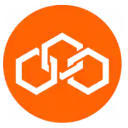
seedbacklinkMarketplace backlink terbesar dan terpercaya di Indonesia
Marketplace backlink terbesar dan terpercaya di Indonesia
Diskusi & Komentar
Panduan Komentar
- • Gunakan bahasa yang sopan dan konstruktif
- • Hindari spam, promosi, atau link yang tidak relevan
- • Komentar akan terus dipantau secara berkala